Connetti/controlla i computer tramite rete con KontrolPack

Controlla facilmente i computer della tua rete con KontrolPack. Collega e gestisci computer con sistemi operativi diversi senza sforzo.
NNN è un eccellente file manager basato su terminale per Linux . È incredibilmente leggero e un successo nella comunità Linux perché è facile da usare. In questa guida, ti mostreremo come navigare nel filesystem Linux con NNN.
Prima di poter mostrare che devi navigare nel filesystem Linux con il file manager NNN, dobbiamo dimostrare come installare il programma. Installare NNN su Linux è molto semplice. Per avviare il processo, avvia una finestra di terminale.
Una volta che la finestra del terminale è aperta e pronta per l'uso, seguire le istruzioni di installazione della riga di comando descritte di seguito che corrispondono al sistema operativo Linux attualmente in uso. NNN è installabile su Ubuntu, Debian, Arch Linux, Fedora, OpenSUSE e altri.
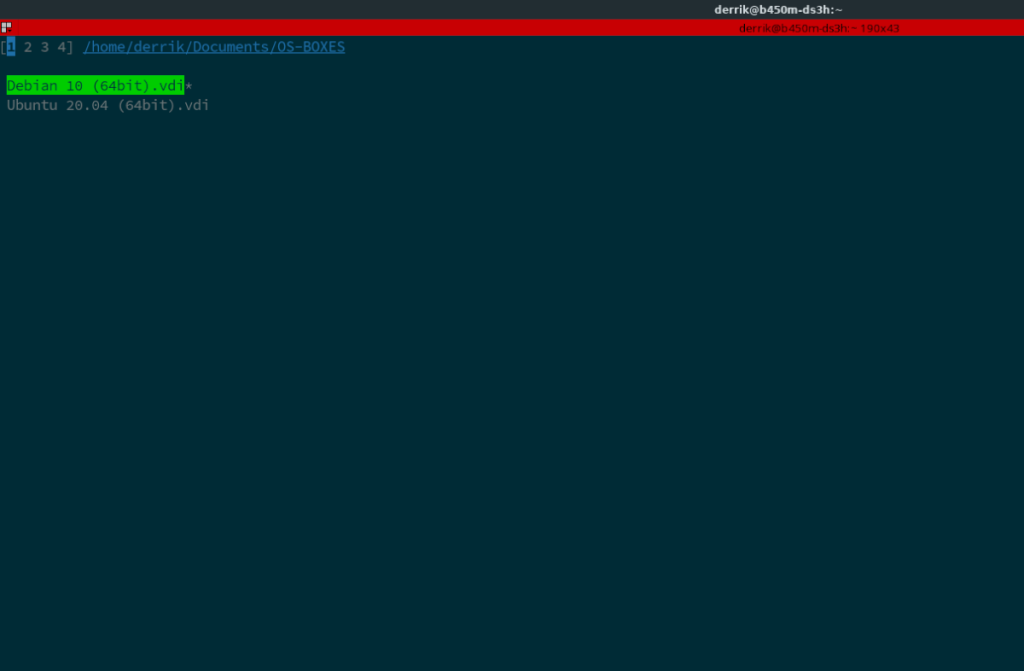 Ubuntu
UbuntuDa Ubuntu 18.04, il file manager NNN è disponibile per una facile installazione per gli utenti di Ubuntu. Per installare il software sul tuo sistema Ubuntu, utilizza il comando Apt di seguito.
Nota: potrebbe essere necessario abilitare il repository del software "Universo" nel sistema Ubuntu se il comando seguente non funziona.
sudo apt install nnn
Su Debian, il file manager NNN è disponibile per gli utenti tramite il repository software "Main". Per avviare il processo di installazione per il tuo sistema Debian, usa il seguente comando qui sotto.
Tieni presente che la versione di NNN su Debian potrebbe essere un po' indietro in termini di aggiornamenti rispetto ad altri sistemi operativi a causa del modo in cui Debian rilascia gli aggiornamenti software. Se desideri una versione più aggiornata di NNN, considera l'installazione di Debian Backports .
sudo apt-get install nnn
Il file manager NNN è disponibile per gli utenti di Arch Linux tramite il repository software "Community". Per configurare questa app sul tuo sistema, devi prima abilitare il repository software "Community" in /etc/Pacman.conf. Una volta fatto, sarai in grado di installare l'app con il seguente comando.
sudo pacman -S nnn
Su Fedora Linux, il file manager NNN è disponibile tramite i repository "Fedora" su tutte le architetture (incluso Fedora Server). Se stai usando Fedora e vuoi usare il file manager NNN sul tuo computer, puoi farlo funzionare usando il seguente comando dnf qui sotto.
sudo dnf install nnn
Il file manager NNN è disponibile per gli utenti di OpenSUSE Tumbleweed e per gli utenti di OpenSUSE LEAP (15.1 e 15.2). L'app si trova nel repository del software "OpenSUSE Oss". Per avviare l'installazione, assicurati di aver configurato questo repository. Quindi, inserisci il seguente comando zypper .
sudo zypper install nnn
NNN è abbastanza facile da capire, poiché tutto viene fatto a livello di comando. Ad esempio, se si desidera utilizzare NNN per visualizzare la cartella "Documents", è possibile eseguire il comando nnn ~/Documents e verrà caricato.
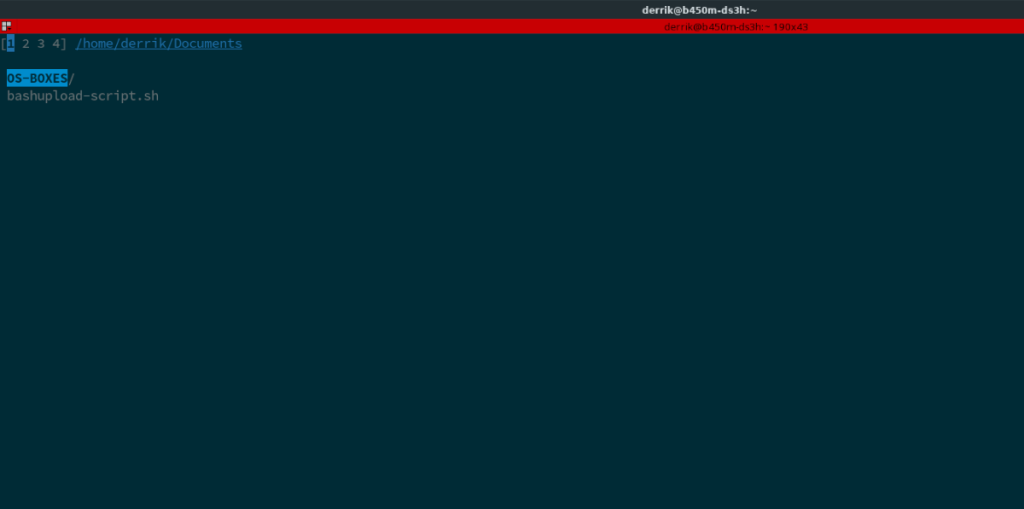
nnn ~/Documenti
Se vuoi tornare indietro di una cartella in NNN, ad esempio (su di un livello dalla cartella "Documenti"), premi il tasto h sulla tastiera. Per scendere di un livello (in una cartella), invece, è possibile selezionare la directory utilizzando i tasti Su / Giù della tastiera e premere Invio per accedere alla cartella.
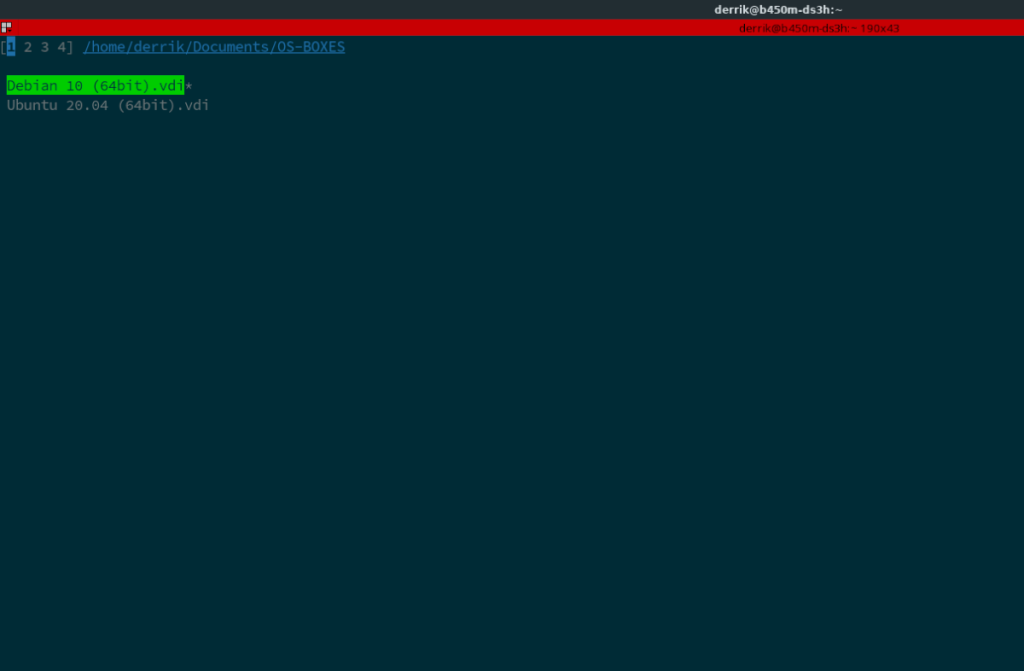
È inoltre possibile accedere ai file direttamente in NNN selezionandoli utilizzando i tasti Su/Giù e premendo il tasto Invio . Per chiudere completamente la sessione NNN, premere q sulla tastiera.
Le informazioni di base che abbiamo esaminato nella sezione precedente sono più che sufficienti per aggirare NNN come utente medio. Tuttavia, se hai esigenze più avanzate, ti consigliamo di conoscere tutte le combinazioni di tasti. Guarda sotto per un elenco completo di combinazioni di tasti.
Nota: puoi accedere alle informazioni di navigazione anche premendo Shift + ? in NNN.
Su k Su PgSu ^U Scorri su
Dn j Giù PgDn ^D Scorri verso il basso
Lt h Parent ~ ` @ – HOME, /, start, last
Ret Rt l Apri ' Primo file/match
g ^A In alto . Attiva/disattiva nascosto
G ^E Fine + Attiva/disattiva avanzamento automatico
b ^/ Tasto segnalibro , Contrassegna CWD
1-4 Contesto 1-4 (Sh)Tab Contesto ciclo
Esc Invia a FIFO ^L Redraw
Q Scegli/errra, esci ^G QuitCD
q Esci dal contesto 2Esc ^Q Esci
? Aiuto, conf
/ Filtro Alt+Esc Cancella filtro e ridisegna
Esc Esci dal prompt ^L Cancella prompt/ultimo filtro
^N Passa da tipo a navigazione
o ^O Apri con n Crea nuovo/collegamento
f ^F Dettagli file d Commuta modalità dettagli
^R Rinomina/dup r Rinomina batch
z Archivia e Modifica file
* Attiva/disattiva exe > Esporta elenco
Spazio ^J (De)seleziona m ^Intervallo contrassegno spazio/cancella sel
p ^P Copia sel qui a Seleziona tutto
v ^V Sposta sel qui w ^W Cp/mv sel as
x ^X Elimina E Modifica sel
Alt ; Seleziona plugin = Avvia app
! ^] Shell ] Prompt Cmd
c Collega remoto u Smonta remoto/archivia
t ^T Ordina alterna s Gestisci sessione
T Imposta tipo ora 0 Blocco
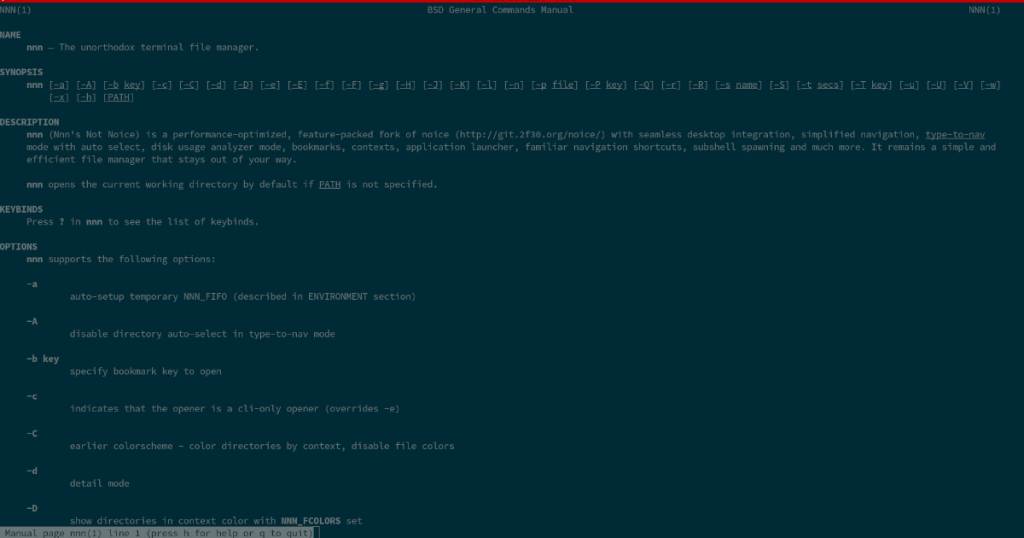
Per ulteriori informazioni sul file manager basato su terminale NNN, dai un'occhiata alla voce manuale. Per farlo, esegui il comando man nnn in una finestra di terminale. La voce manuale ha un elenco completo di tutto ciò che devi sapere sul file manager NNN di Linux.
Controlla facilmente i computer della tua rete con KontrolPack. Collega e gestisci computer con sistemi operativi diversi senza sforzo.
Vuoi eseguire automaticamente alcune attività ripetute? Invece di dover cliccare manualmente più volte su un pulsante, non sarebbe meglio se un'applicazione...
iDownloade è uno strumento multipiattaforma che consente agli utenti di scaricare contenuti senza DRM dal servizio iPlayer della BBC. Può scaricare video in formato .mov.
Abbiamo trattato le funzionalità di Outlook 2010 in modo molto dettagliato, ma poiché non verrà rilasciato prima di giugno 2010, è tempo di dare un'occhiata a Thunderbird 3.
Ogni tanto tutti abbiamo bisogno di una pausa, se cercate un gioco interessante, provate Flight Gear. È un gioco open source multipiattaforma gratuito.
MP3 Diags è lo strumento definitivo per risolvere i problemi nella tua collezione audio musicale. Può taggare correttamente i tuoi file mp3, aggiungere copertine di album mancanti e correggere VBR.
Proprio come Google Wave, Google Voice ha generato un certo fermento in tutto il mondo. Google mira a cambiare il nostro modo di comunicare e poiché sta diventando
Esistono molti strumenti che consentono agli utenti di Flickr di scaricare le proprie foto in alta qualità, ma esiste un modo per scaricare i Preferiti di Flickr? Di recente siamo arrivati
Cos'è il campionamento? Secondo Wikipedia, "È l'atto di prendere una porzione, o campione, di una registrazione sonora e riutilizzarla come strumento o
Google Sites è un servizio di Google che consente agli utenti di ospitare un sito web sul server di Google. Ma c'è un problema: non è integrata alcuna opzione per il backup.



![Scarica FlightGear Flight Simulator gratuitamente [Divertiti] Scarica FlightGear Flight Simulator gratuitamente [Divertiti]](https://tips.webtech360.com/resources8/r252/image-7634-0829093738400.jpg)




